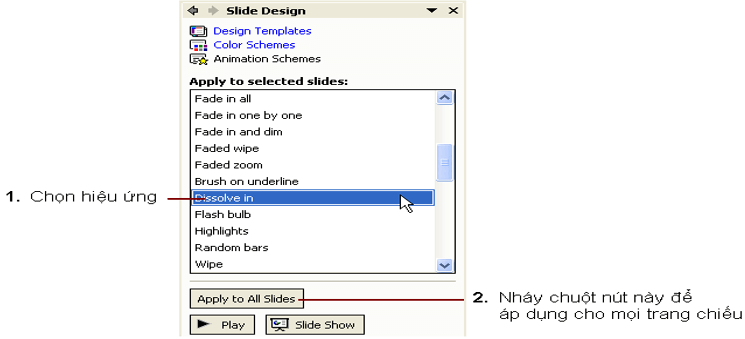Câu hỏi:
20/07/2024 6,098Các bước tạo hiệu ứng động tùy biến cho đối tượng:
A. Mở bảng chọn Slide Show → Animation Schemes… Nháy chọn hiệu ứng thích hợp
B. Chọn các trang chiếu. Mở bảng chọn Slide Show → Animation Schemes…Nháy chọn hiệu ứng thích hợp
C. Chọn các trang chiếu. Mở bảng chọn Slide Show → Slide Transition… Nháy chọn hiệu ứng thích hợp
D. Chọn các trang chiếu. Mở bảng chọn Slide Show → View… Nháy chọn hiệu ứng thích hợp
Trả lời:
 Giải bởi Vietjack
Giải bởi Vietjack
Đáp án đúng là: B
Các bước tạo hiệu ứng động tùy biến cho đối tượng: Chọn các trang chiếu. Mở bảng chọn Slide Show → Animation Schemes…Nháy chọn hiệu ứng thích hợp.
→ B đúng
- A sai vì Animation Schemes là các hiệu ứng động được áp dụng cho toàn bộ slide theo mẫu có sẵn, không cho phép tùy chỉnh chi tiết cho từng đối tượng riêng lẻ trên slide. Để tạo hiệu ứng động tùy biến cho từng đối tượng, bạn cần sử dụng tùy chọn "Custom Animation" trong PowerPoint.
- C sai vì Slide Transition là các hiệu ứng chuyển cảnh giữa các slide, không phải là hiệu ứng động tùy biến cho các đối tượng riêng lẻ trong một slide. Để tạo hiệu ứng động tùy biến cho từng đối tượng, bạn cần sử dụng tùy chọn "Animations" và "Custom Animation" trong PowerPoint.
- D sai vì tùy chọn "View" trong bảng chọn Slide Show chủ yếu để thay đổi chế độ hiển thị của các slide, không liên quan đến việc thêm hay tùy biến các hiệu ứng động cho các đối tượng trên slide. Để tạo hiệu ứng động tùy biến cho từng đối tượng, bạn cần sử dụng tùy chọn "Animations" hoặc "Custom Animation" trong PowerPoint.
*) Tạo hiệu ứng động cho đối tượng
• Ta có thể tạo hiệu ứng động cho các đối tượng(văn bản, hình ảnh, biểu đồ,...) trên trang chiếu.
• Các hiệu ứng này giúp thu hút sự chú ý của người nghe, làm sinh động quá trình trình bày và quản lí tốt hơn việc truyền đạt thông tin.
• Ta có thể sử dụng sẵn các hiệu ứng của phần mềm:
◦ 1. Chọn các trang chiếu cần tạo hiệu ứng, chọn các trang chiếu cần áp dụng hiệu ứng động có sẵn.
◦ 2. Mở bảng chọn Slide Show và nháy Animation Schemes.
◦ 3. Nháy chọn hiệu ứng thích hợp trong ngăn bên phải cửa sổ.
• Nháy nút Apply to All Slides để chọn hiệu ứng cho nhiều trang chiếu.
Xem thêm một số tài liệu liên quan hay, chi tiết khác:
CÂU HỎI HOT CÙNG CHỦ ĐỀ
Câu 2:
Sau khi đã thiết kế xong bài trình diễn, cách làm nào sau đây không phải để trình chiếu ngay bài trình diễn đó?
Câu 9:
Để tạo hiệu ứng động có sẵn cho các đối tượng trên trang chiếu ta thực hiện theo trình tự nào?
Câu 10:
Khi đang trình chiếu (Slide Show) một bài trình diễn, muốn chuyển sang màn hình của một chương trình ứng dụng khác (đã mở trước) để minh họa mà không kết thúc việc trình chiếu, ta phải
Câu 11:
Khi tạo các hiệu ứng chuyển trang chiếu, cùng với kiểu hiệu ứng ta còn có thể tuỳ chọn các mục nào sau đây?
Câu 14:
Khi tạo các hiệu ứng chuyển trang chiếu, cùng với kiểu hiệu ứng ta còn có thể tuỳ chọn các mục nào sau đây?